PS怎么批量导出图片
PS怎么批量导出图片?
我们经常会遇到需要批量把图片变成更小的web格式,不仅可以提高了网页的访问速度,更提升了用户体验。我们做网站的产品上传,通常有很多的种类、很多的产品、很多的子文件夹,需要批量处理。一般多达几十款产品几百张产品图片情况下,如果还用传统一张张对应导到对应文件夹的web格式会累死人,所以用动作批量处理到对应文件夹会省时省力。
那么PS怎么批量导出图片呢?下面小编就来说说这个问题。
首先打开一张图片,录制好相关动作,其中重要一步是把分辨率变成72,其他比如改变图片成固定大小。录制完前面动作保存的时候,这个时候不要 “导出web所用格式”,直接“存储为”。我们可能有个误区,感觉导出web所有格式优化以后图片更小更清晰。其实存储为图片的时候,设置清晰度和优化是一样的。
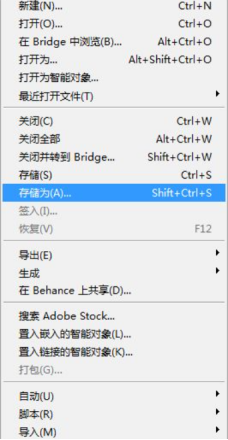
“存储为”随便存到哪里,关闭图片。这里设置和web里面的选项是一样的,品质和基线优化都有。我对比过,和导出web所用格式的文件大小和清晰度一模一样。
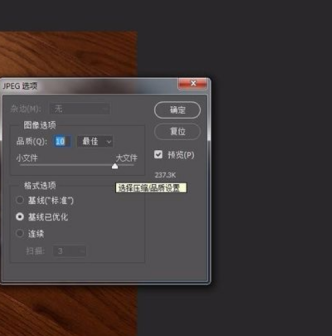
文件/自动/批处理。
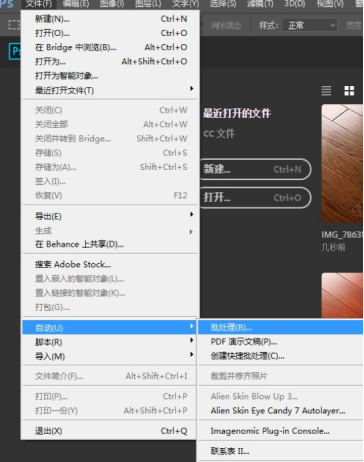
选择好动作和需要处理的文件夹,包含子文件夹。这个时候一定要目标选项里面选择 “存储并关闭”和“覆盖动作中存储为命令”。
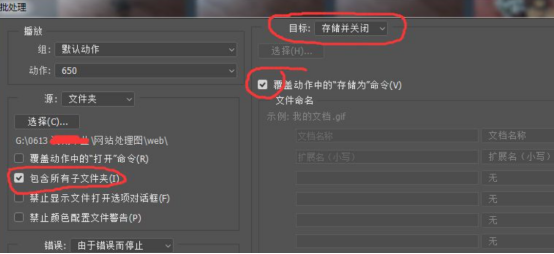
现在文件夹一下子从之前的2.4G 变成了77MB,数百张图片,如果每张改变大小,每张导出web格式,这样至少节约了几个小时做重复劳动!
那么PS怎么批量导出图片的方法,小编就介绍到这里了,内容中有很多重要的点,希望小伙伴们在观看的时候能够注意以下,记住以后也方便自己后续的操作。
本篇文章使用以下硬件型号:联想小新Air15;系统版本:win10;软件版本:ps(cc2017)。

